PS4에서 주황색 표시등을 수정하는 8가지 방법
게시 됨: 2023-01-10
Sony의 PlayStation 게임 콘솔은 비디오 게임 플랫폼을 재창조했습니다. PlayStation 컨트롤러는 특히 놀라운 범위의 직관적인 기능을 도입했습니다. 이 컨트롤러는 기본적으로 PlayStation에서 비디오 게임을 매우 사실적으로 플레이할 수 있도록 하는 진동 피드백 및 아날로그 컨트롤이 있는 게임 패드입니다. 컨트롤러를 소유한 모든 PlayStation 콘솔 게이머는 컨트롤러에서 깜박이는 여러 가지 색상의 표시등을 알고 있을 것입니다. 이러한 깜박이는 색상 중 하나는 PS4의 주황색 표시등입니다. 콘솔에서 비슷한 색상을 본 적이 있다면 PS 주황색 표시등 의미에 대한 오늘의 가이드가 큰 도움이 될 것입니다. 따라서 이 주황색 표시등, 이를 트리거하는 이유 및 PS4에서 주황색 표시등을 수정하는 데 도움이 되는 다양한 방법에 대해 모두 알아봅시다.

내용물
- PS4에서 주황색 표시등을 수정하는 방법
- 방법 1: 마이크로 USB 케이블 사용
- 방법 2: PS4 컨트롤러 배터리 교체
- 방법 3: 시작 시 컨트롤러 재동기화
- 방법 4: DS4 컨트롤러 재설정
- 방법 5: PS4 콘솔 재설정
- 방법 6: PS4 데이터베이스 재구축
- 방법 7: 안전 모드에서 PS4 시작
- 방법 8: PlayStation 지원팀에 문의
- PS 주황색 표시등 의미
PS4에서 주황색 표시등을 수정하는 방법
PS4 컨트롤러에서 깜박이는 색상은 특정 상황을 나타냅니다. 이 경우 주황색 표시등은 휴면 모드를 의미하며 컨트롤러의 주황색 표시등은 충전 중이거나 켜져 있지 않음을 나타냅니다. 이유와 관계없이 주황색 표시등이 두 번 이상 표시되는 것은 좋은 징후가 아닐 수 있으므로 수정해야 합니다. 따라서 아래에 제공된 방법을 따르고 표시된대로 따르십시오.
방법 1: 마이크로 USB 케이블 사용
PS4 주황색 표시등 깜박임을 해결하기 위해 시도하는 첫 번째 방법은 마이크로 USB 케이블을 사용하는 것입니다. 마이크로 USB 케이블을 사용하면 PS4의 전원을 완전히 소모하여 전원을 끄고 조명 문제를 해결할 수 있습니다. 아래 단계에 따라 주황색 표시등을 수정하십시오.
1. 본체의 전원 버튼 을 10초 동안 길게 눌러 본체를 완전히 끕니다.
2. 이제 본체 뒷면에서 전원 케이블 을 뽑습니다.

3. 그런 다음 전원 버튼을 여러 번 길게 눌러 남은 전력을 소모하여 PS4의 캐시를 지웁니다.
4. 최소 5분 동안 기다린 다음 와이어를 다시 연결하고 컨트롤러를 마이크로 USB 케이블로 연결 합니다.
5. 콘솔을 다시 시작할 때 컨트롤러의 주황색 표시등이 고정되어 있는지 확인하십시오.
방법 2: PS4 컨트롤러 배터리 교체
컨트롤러 배터리는 PS4가 꺼져 있을 때 주황색 표시등을 켜는 데에도 중요한 역할을 합니다. 컨트롤러의 배터리는 특정 수명 동안 작동합니다. 이 수명은 컨트롤러의 사용에 따라 다릅니다. 시간이 지남에 따라 배터리가 방전되거나 마모되는 경향이 있습니다. 주황색 표시등이 나타나면 PS4 컨트롤러 배터리를 새 배터리로 교체하기 만 하면 됩니다. 컨트롤러 배터리를 교체해도 도움이 되지 않으면 다음 방법을 계속 진행합니다.
또한 읽기: PS4 오류 코드 수정 WS 37431 8
방법 3: 시작 시 컨트롤러 재동기화
때때로 콘솔과 잘못된 컨트롤러 동기화로 인해 PS4에서 주황색 표시등이 나타날 수도 있습니다. 그렇다면 시작 시 컨트롤러를 다시 동기화하여 주황색 표시등이 표시되지 않도록 해야 합니다.
1. PS4 콘솔 을 종료합니다.
2. 이제 USB 케이블 을 사용하여 컨트롤러를 콘솔에 연결합니다.

3. 그런 다음 시작 시 컨트롤러를 다시 동기화하려면 PS 버튼 을 길게 누릅니다.
4. 선택 사항인 SHARE 버튼을 동시에 사용합니다.
방법 4: DS4 컨트롤러 재설정
PS4에서 주황색 표시등을 수정하는 방법이 여전히 궁금하다면 DualShock 4 컨트롤러를 재설정하는 것이 유용할 수 있습니다. 재설정에는 저장된 데이터를 모두 지우고 장치를 원래 상태로 유지하는 하드 재설정과 저장된 데이터를 그대로 유지하면서 장치의 문제를 해결하는 소프트 재설정의 두 가지 유형이 있습니다. DS4 컨트롤러의 경우 아래 지침에 따라 소프트 리셋을 수행합니다.
1. DS4 컨트롤러 뒤에 있는 재설정 버튼 으로 이동하여 누릅니다.

2. 이제 핀 을 삽입하여 재설정 버튼을 구멍 안으로 밀어 넣습니다.
3. 그런 다음 재설정 버튼 을 약 5초 동안 누릅니다 .
4. 마지막으로 USB 충전 케이블 을 사용하여 컨트롤러를 PS4에 연결하고 주황색 표시등 문제가 해결되었는지 확인합니다.
또한 읽기: 죽음의 PS4 블랙 스크린을 수정하는 7가지 간단한 방법
방법 5: PS4 콘솔 재설정
PS4 주황색 표시등 깜박임을 해결하기 위한 또 다른 효과적인 솔루션은 PS4 콘솔을 재설정하는 것입니다. PlayStation 콘솔을 간단히 재설정하면 주황색 표시등으로 이어질 수 있는 사소한 문제를 해결하는 데 도움이 됩니다. 본체를 재설정하는 데 도움이 되는 단계를 살펴보겠습니다.
참고 : 콘솔 초기화를 수행하면 저장된 스토리지 데이터가 모두 삭제됩니다. 이 방법을 시도하기 전에 데이터 백업을 만드십시오.
1. PS4 설정 메뉴를 엽니다.
2. 이제 옵션 목록에서 초기화 를 선택합니다.
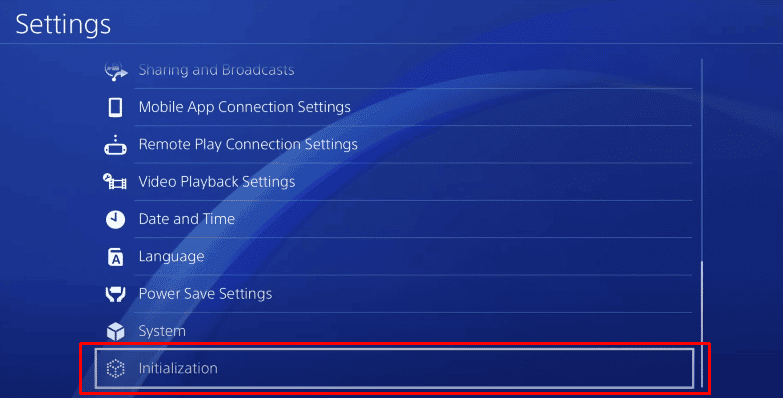
3. 다음으로 PS4 초기화 를 선택합니다.

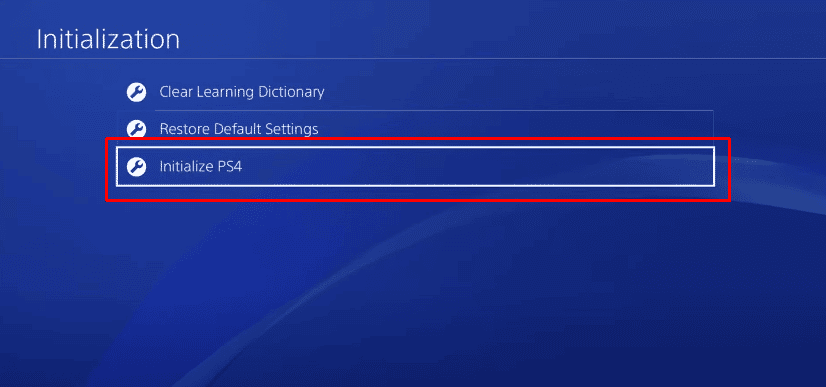
4. PS4 초기화 방법 선택에서 전체 를 선택하여 시스템 스토리지 데이터를 완전히 삭제합니다.
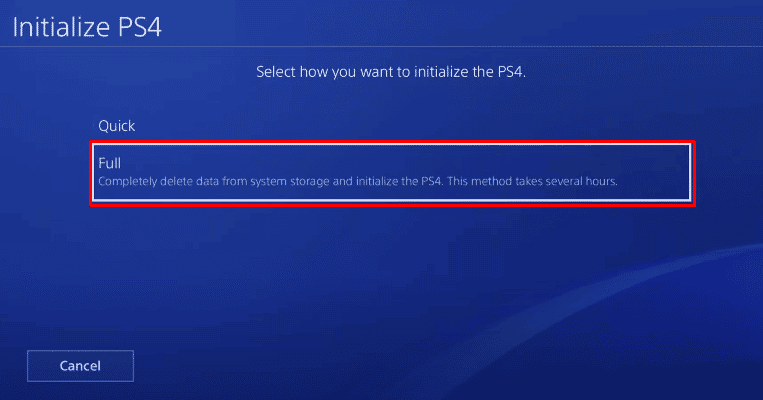
5. 다음 창에서 초기화 옵션을 선택합니다.
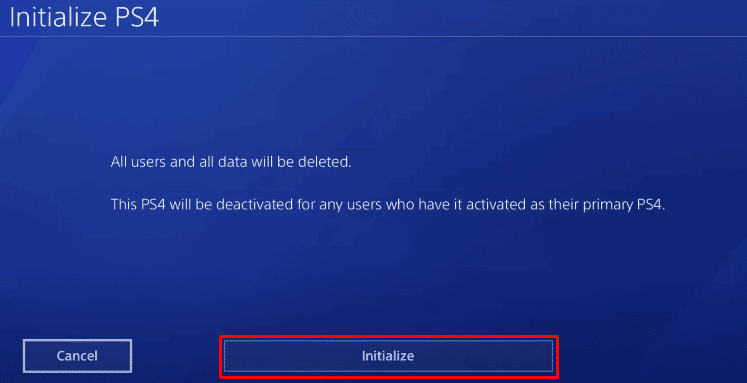
6. 마지막으로 예 를 선택하여 초기화 프로세스를 시작합니다.
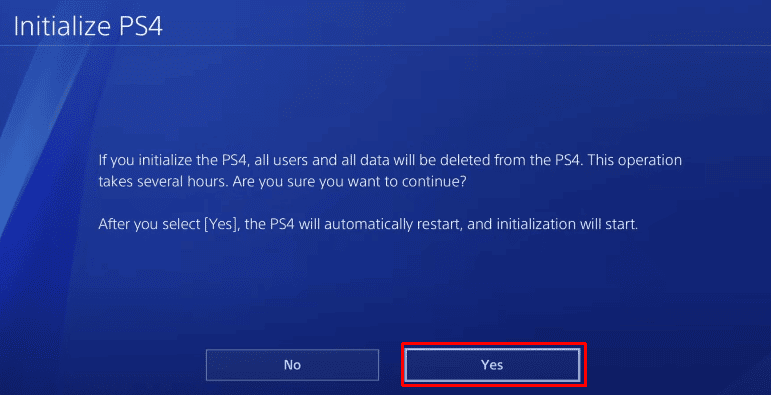
방법 6: PS4 데이터베이스 재구축
PS4 콘솔을 재설정해도 PS4가 꺼져 있을 때 주황색 표시등을 수정하는 데 도움이 되지 않으면 PS4 데이터베이스를 다시 빌드해 보십시오. 이는 재구축 작업을 수행하여 수정할 수 있는 PS4의 손상된 데이터 때문입니다.
1. DS4 를 USB 케이블 에 연결하고 PS 버튼 을 눌러 페어링합니다.
2. 이제 전원 버튼 을 길게 눌러 안전 모드 로 들어갑니다.
3. 다시 전원 버튼 을 길게 누르고 두 번째 신호음 이 울리도록 둡니다.
4. 그런 다음 컨트롤러의 X 버튼 을 누릅니다.

1. 이제 안전 모드 목록에서 데이터베이스 재구축 을 선택합니다.
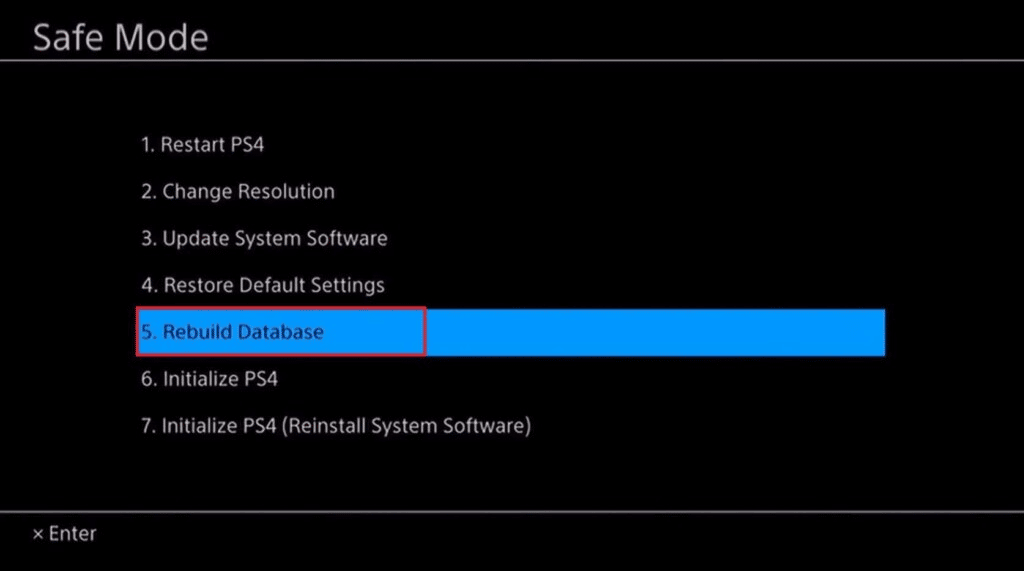
2. 이제 PS4가 부팅될 때까지 기다렸다가 다시 연결 하여 주황색 표시등 문제가 해결되었는지 확인합니다.
또한 읽기: PS4 오류 CE 42555 1 문제 수정
방법 7: 안전 모드에서 PS4 시작
안전 모드는 컨트롤러와 콘솔의 많은 펌웨어 문제를 해결하는 데 도움이 됩니다. 안전 모드에서 PS4를 부팅하려면 가장 많이 묻는 질문인 PS4에서 주황색 표시등을 수정하는 방법에 대한 답변입니다. 안전 모드에서 PS4에 들어가려면 아래 단계를 따르십시오.
1. PS4 콘솔 을 끕니다.
2. 신호음이 두 번 들릴 때까지 DualShock 컨트롤러의 재설정 버튼 을 길게 누릅니다.

3. 이제 USB 케이블 을 통해 DualShock 컨트롤러를 컴퓨터에 연결합니다.
4. 마지막으로 PS 버튼 을 눌러 전원을 켭니다.
위의 단계는 PS4를 안전 모드로 되돌리고 결국 깜박이는 주황색 표시등 문제를 해결합니다.
방법 8: PlayStation 지원팀에 문의
마지막으로, 위에서 언급한 방법 중 어느 것도 도움이 되지 않는 경우 PS4에서 주황색 표시등을 수정하려면 PlayStation 지원팀에 문의하세요. PS4 컨트롤러에서 주황색 표시등이 깜박이는 것은 일부 하드웨어 문제 때문일 수 있습니다. 그렇다면 전문가에게 연락하거나 가장 가까운 Sony 서비스 센터로 이동하여 문제를 해결해야 합니다.
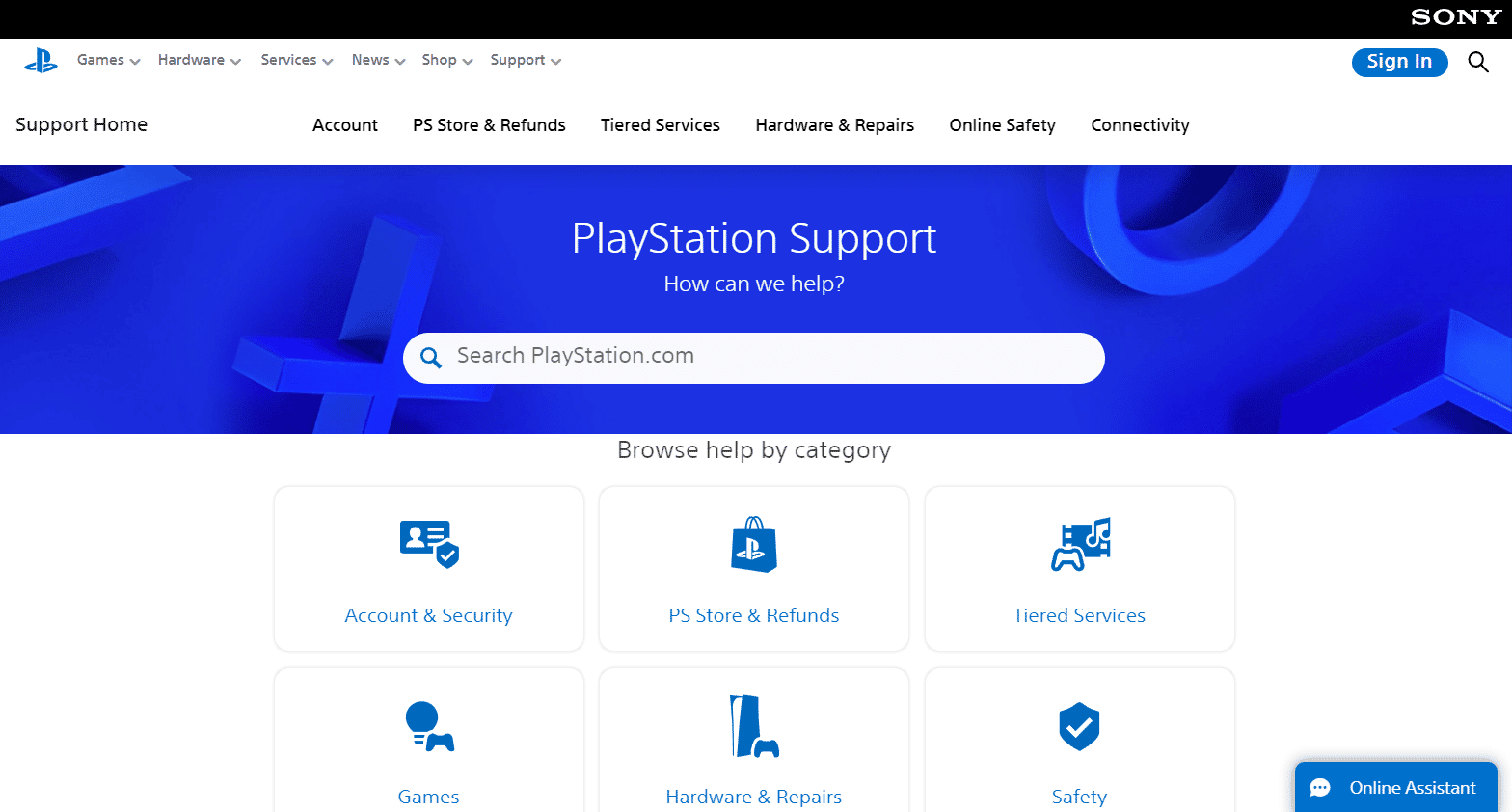
또한 읽기: PS4 WiFi 프록시 서버 오류 수정
PS 주황색 표시등 의미
PlayStation 컨트롤러에서 다양한 색상을 보는 것이 일반적입니다. 각 색상은 다른 관심사를 나타냅니다. 특히 PS4 DualShock 컨트롤러의 주황색 표시등은 컨트롤러가 대기 모드 이며 콘솔에 연결되지 않음을 의미합니다. 주황색 표시등이 표시되는 또 다른 이유는 컨트롤러가 콘솔에 연결할 수 없도록 만드는 연결 문제 입니다. 이 주황색 표시등 현상을 일으키는 원인은 주로 다음과 같습니다.
- 다른 장치에 연결된 PS4 컨트롤러.
- PS4와 컨트롤러 사이에 연결된 손상된 USB 케이블.
- 먼지가 많은 USB 포트.
- 컨트롤러의 배터리가 손상되었거나 닳았습니다.
- 장치의 오래된 시스템 소프트웨어입니다.
- PS4 컨트롤러와 동기화 문제.
자주 묻는 질문(FAQ)
Q1. PS4 컨트롤러는 충전 중일 때 어떤 색상이어야 합니까?
답. 충전하는 동안 PS4 컨트롤러는 황색 과 흰색 을 나타내야 합니다. 장치가 완전히 충전되면 라이트 바가 완전히 꺼집니다.
Q2. PS4 컨트롤러를 완전히 충전하는 데 얼마나 걸립니까?
답. PS4 컨트롤러를 완전히 충전하는 데 약 2시간 이 걸립니다.
Q3. PS4 컨트롤러를 삼성 충전기로 충전할 수 있나요?
답. 네 , 삼성 충전기로 PS4 컨트롤러를 충전할 수 있습니다.
Q4. 내 PS4가 주황색이고 켜지지 않는 이유는 무엇입니까?
답. 주황색으로 표시되는 동안 PS4를 켤 수 없다면 PlayStation이 대기 모드 에 있음을 의미합니다.
Q5. 주황색 표시등이 깜박이는 동안 PS4의 플러그를 뽑을 수 있습니까?
답. 주황색 표시등이 깜박이는 동안 PS4의 플러그를 뽑으면 데이터가 손상되거나 손실 될 수 있습니다. 이렇게 하면 시스템이 손상 될 수도 있으므로 피해야 합니다.
추천:
- Microsoft Outlook 오류 0x80040115를 수정하는 14가지 방법
- PS5 깜박이는 파란색 표시등을 수정하는 방법
- PS4에서 자녀 보호를 변경하는 방법
- PS4에서 신용 카드 정보가 유효하지 않다고 표시되는 이유는 무엇입니까?
PS4의 주황색 표시등에 대한 가이드가 컨트롤러의 이 깜박이는 표시등, 발생 이유 및 해결 방법에 대한 모든 의문에 답하는 데 도움이 되었기를 바랍니다. 이 가벼운 문제를 해결하는 데 어떤 방법이 도움이 되었는지 알려주세요. 또한 아래 의견 섹션에 질문과 제안을 남기는 것을 잊지 마십시오.
